Appuyez sur la touche “configuration” de la télécommande .
Mise à jour logiciel - via le menu TV
1. Appuyez sur le bouton “Configuration”
2. Sélectionnez [Mise à jour logicielle]
• Faites défiler vers le bas avec le bouton de la flèche du bas. L'option [Mise à jour logicielle] apparaîtra. Appuyez sur le bouton “OK”
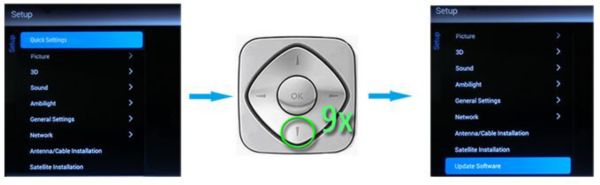
3. Sélectionnez [Rechercher les mises à jour]
Sélectionnez [Rechercher les mises à jour] et appuyez sur le bouton “OK”.
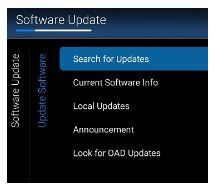
4. via USB ou Internet
Veiller à ce que [Internet] est sélectionné et appuyez sur le bouton “OK”
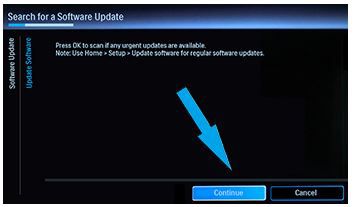
5. Sélectionnez [Démarrer]
Sélectionnez [Démarrer] avec les boutons fléchés (ou le pointeur) et appuyez sur le bouton “OK”.
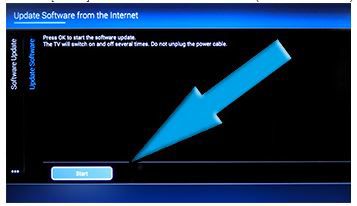
6. Sélectionner [Accepter]
Sélectionner [Accepter] avec les boutons fléchés (ou le pointeur) et appuyez sur le bouton “OK”.
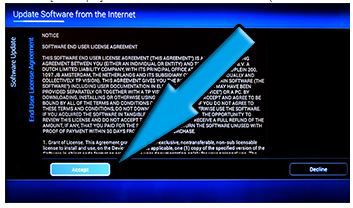
7. Attendre 5 - 15 minutes
• L'écran devient noir pendant 5 à 10 secondes alors que le téléviseur ferme toutes les applications.
• Le logiciel va maintenant être mis à jour. Un message apparaît «Installation mise à jour du système» et une barre indique l'état de la mise à jour logicielle.
• La mise à jour prendra 5 à 15 minutes, en fonction de la vitesse d'Internet. Le fichier est d'environ 1 Go en taille.
• Lorsque la mise à jour est terminée, l'écran devient noir pendant 3-5 secondes.
• Le logo Philips s'affiche
• Une fois le téléviseur est entièrement chargé, éteignez le téléviseur rallumez le à nouveau
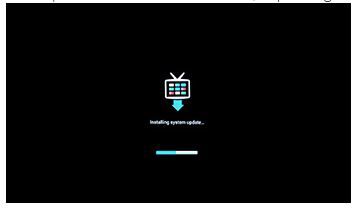
7. Attendre 5 - 15 minutes
• Lorsque la mise à jour est terminée, l'écran devient noir pendant 3-5 secondes.
• Le logo Philips s'affiche
• Une fois le téléviseur est entièrement chargé, éteignez le téléviseur rallumez le à nouveau
